Raporturile de aspect ale ecranului computerului au fost în unele locuri interesante. Monitoarele PC CRT au utilizat în general raportul de aspect 4: 3. Aceasta înseamnă că pentru fiecare patru unități de lățime, ecranul are trei unități de înălțime. În ceea ce privește rezoluțiile de pixeli, rezoluțiile comune 4: 3 ar fi 320 × 240, 640 × 480, 800 × 600 și 1024 × 768.
Odată cu creșterea ecranelor cu ecran plat LCD, formatul panoramic 16: 9 a devenit norma. Acest lucru coincide cu rezoluții HD, cum ar fi 1280 × 720 și 1920 × 1080.

În ultimii ani au existat un nou format de afișare a computerului cunoscut sub numele de Ultra Widescreen. Aceste ecrane au un raport de aspect 21: 9, ceea ce le face excelente pentru productivitate, vizionând video anamorfic și jucând jocuri imersive.
Din păcate, multe titluri de jocuri mai vechi nu au suport pentru raporturile de aspect 21: 9. . Chiar și unele jocuri care au o opțiune ultra-lată de ecran, nu își dimensionează interfețele corect. Așadar, dacă încercați să le redați pe un ecran 21: 9, veți ajunge cu bare negre mari de o parte și de alta a ecranului.
Vestea bună este că puteți utiliza un software cunoscut sub numele de Ecran mare fără cusur pentru a adăuga suport 21: 9 la unele dintre cele mai populare jocuri video de acolo.
>Utilizarea FlawlessWidescreen
Prima comandă sau afacere este să Descarca Flawless Widescreen și să-l instaleze.
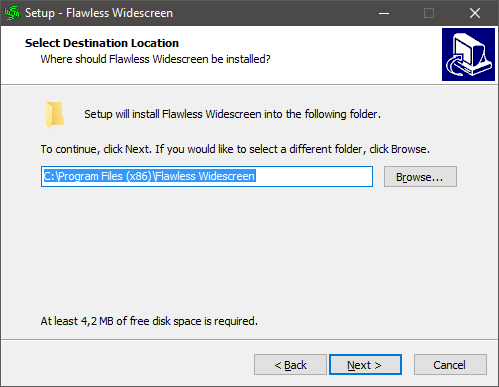
După executarea programului pentru prima dată, vi se va cere să faceți unele setări inițiale. Dacă spui da, puteți examina configurația de bază a programului, dar probabil că majoritatea oamenilor nu vor trebui să se încurce cu acestea.
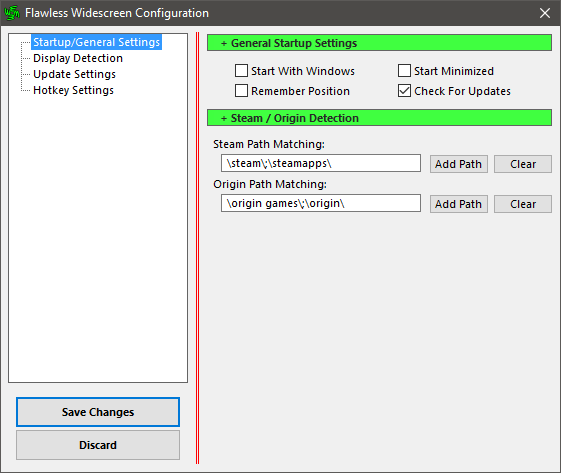
Odată în programul corespunzător, în panoul din stânga veți vedea două foldere principale. strong>Instalatși Disponibilă//car.
Sub plugin-urile disponibile, veți găsi toate jocurile pe care FWS le acceptă în prezent. Pentru această demonstrație, vom folosi ca exemplu Regatele Amalurului subestimat. Așadar, găsim jocul și facem clic pe el.
Acest lucru va instala acest plugin. Unele jocuri oferă setări suplimentare. În acest caz, puteți ajusta câmpul vizual.
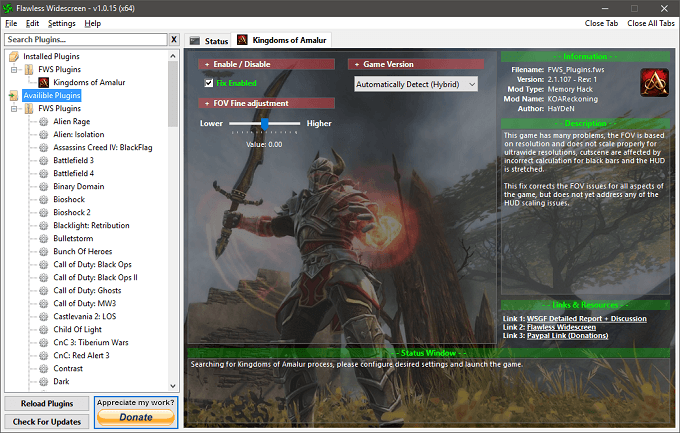
We'renow gata să Lansați jocul, FWS va detecta lansarea și va injecta patch-ul automat. Așadar, pornim jocul și ajustăm rezoluția la setările ecranului nostru național.
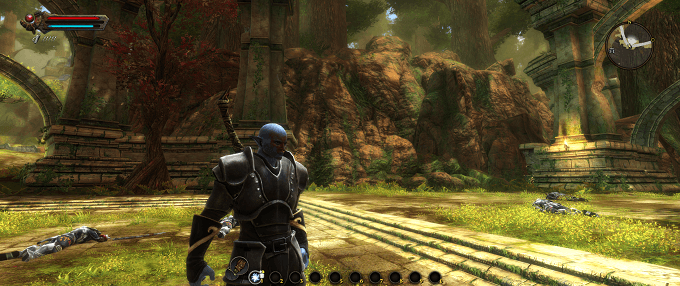
Viola! Totul pare să funcționeze așa cum s-a propus. În cazul Amalur, fără plasture, multe elemente UI nu se afișează corect. În alte jocuri, soluția poate adăuga și un suport de rezoluție 21: 9 care nu mai exista.
Sunt adăugate tot timpul mai multe corecții de joc, așa că luați în considerare să aruncați bani către dezvoltator!
O perspectivă mai largă
După ce ați jucat la rezoluții ultra largi, este greu să vă întoarceți la acea fereastră îngustă de 16: 9 din lumea virtuală. Cu toate acestea, ar trebui să țineți cont de câteva puncte importante.
În primul rând, acest software îți modifică jocul, ceea ce poate crea vrăji pentru orice măsuri anti-înșelătorie pe care le au unele jocuri multiplayer. Dacă nu sunteți sigur, este posibil să fiți nevoit să întrebați dezvoltatorul sau comunitatea jocului dacă Flawless Widescreen va invita o interdicție.
În al doilea rând, jocul dvs. poate acționa ciudat cu o rezoluție ultrawide. Mai exact, poate părea ca un efect de ochi de pește a fost aplicat în imagine. În acest caz, va trebui să ajustați câmpul de vederesau FOVîn setările proprii ale jocului, până când se va simți mai natural să vă deplasați. De obicei, aceasta este doar o problemă în jocurile pentru prima persoană.
În afară de asta, ar fi bine să mergi!